怎么关闭苹果亮度自动调节 iPhone自动亮度调节如何关闭
在日常使用iPhone的过程中,我们会发现屏幕亮度会根据环境光线的变化自动调节,这在某些情况下可能并不是我们所期望的,苹果公司为了提高用户体验,将自动亮度调节功能默认开启。对于一些用户来说,他们更希望能够手动控制屏幕亮度,以获得更加舒适的视觉体验。如何关闭iPhone的自动亮度调节功能呢?接下来我们将一起来了解一下。
具体步骤:
1.首先在手机桌面上找到设置图标,并点击。
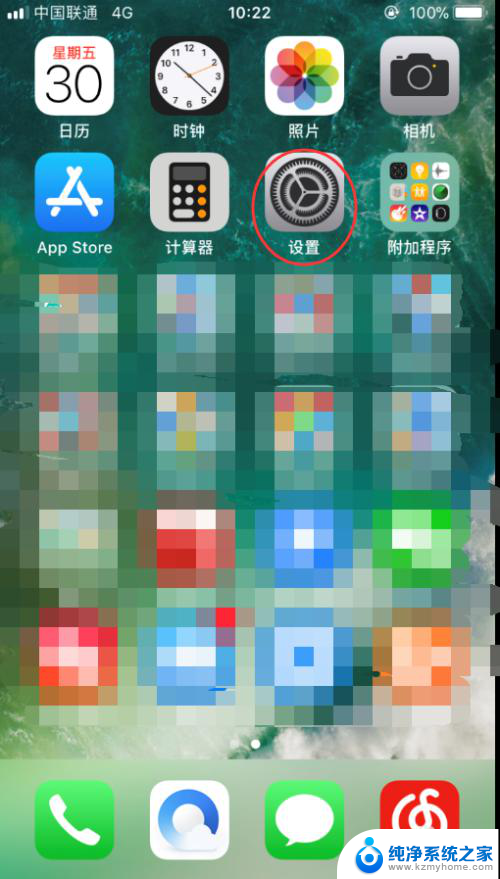
2.进入以后,上滑至“通用”、“显示与亮度”这两个选项。这里需要说明的是:iOS10版本及以下需要选择“显示与亮度”这一选项进行“自动亮度调节”功能的关闭。iOS11版本及以上需要选择“通用”这一选项进行“自动亮度调节”功能的关闭。
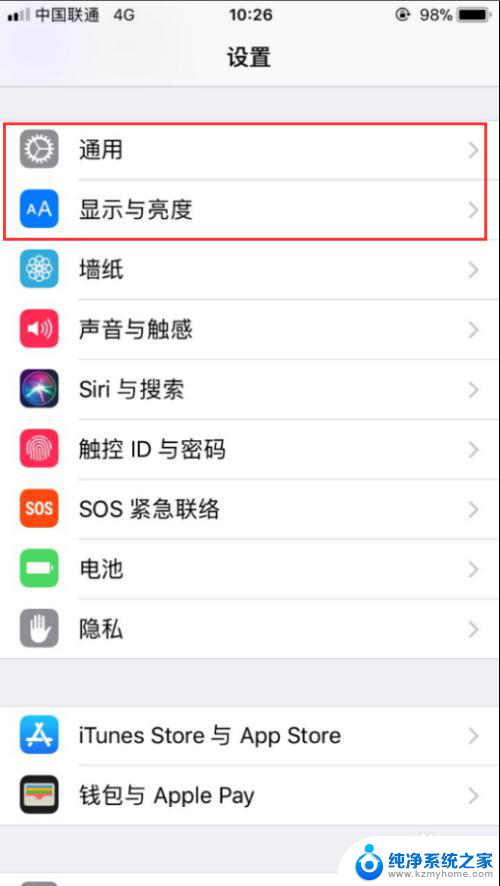
3.下面先来看iOS10及以下版本的操作。选择“显示与亮度”,单击。
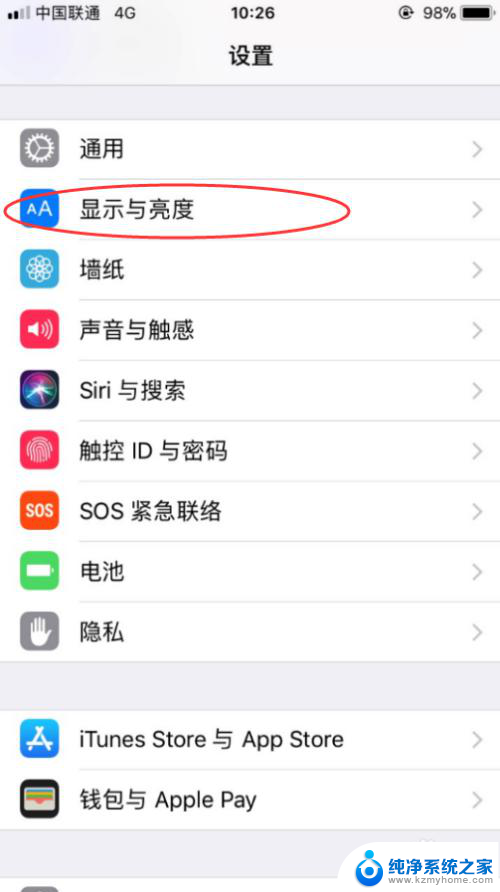
4.进入“显示与亮度”后,你能看到自动亮度调节选项。将其右侧的按钮进行关闭,点击即可。
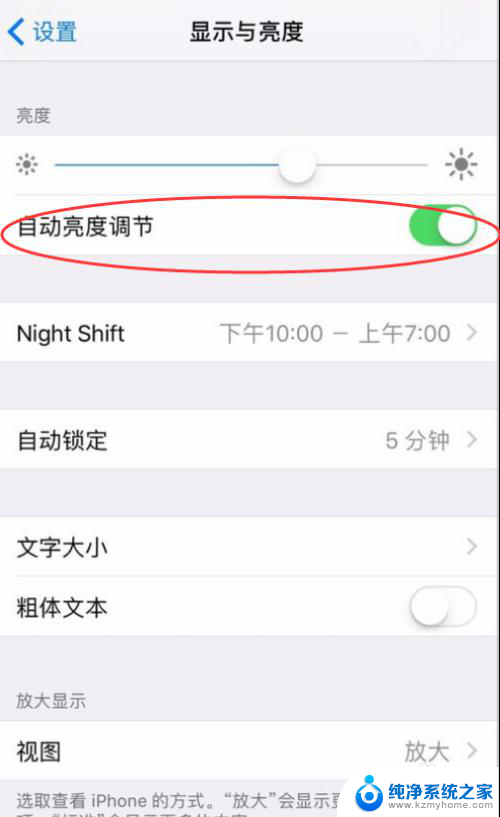
5.关闭以后,右侧的绿点就变灰了。说明已经关闭了,这时候再进行亮度的调节就不会出现自动调节的情况了。
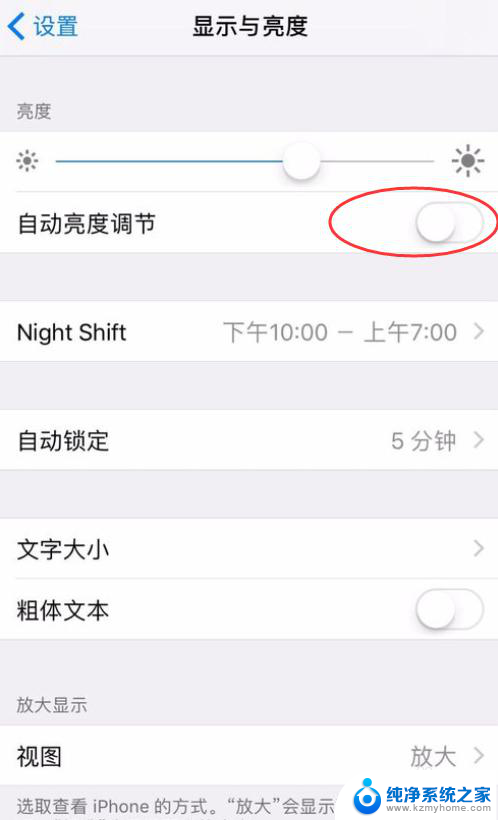
6.接下来看一下iOS11以上的高版本的操作方法。点击设置进入后,选择“通用”。
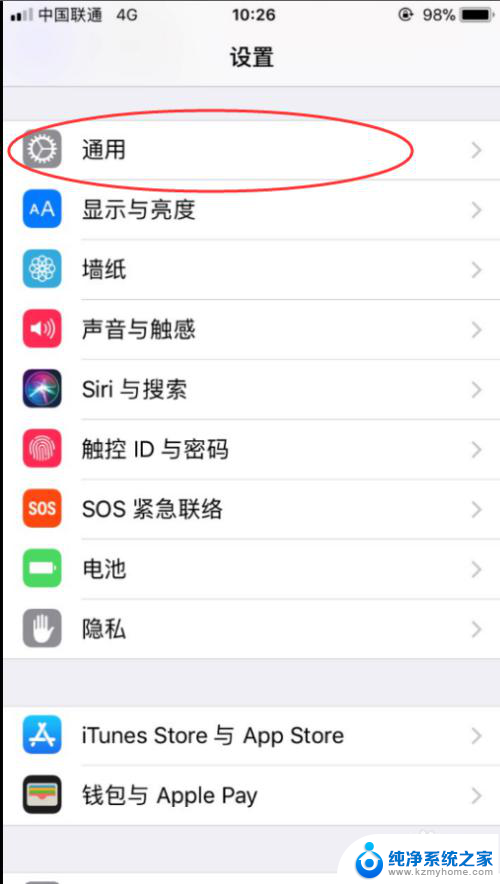
7.进入“通用”以后,选择“辅助功能”,点击。
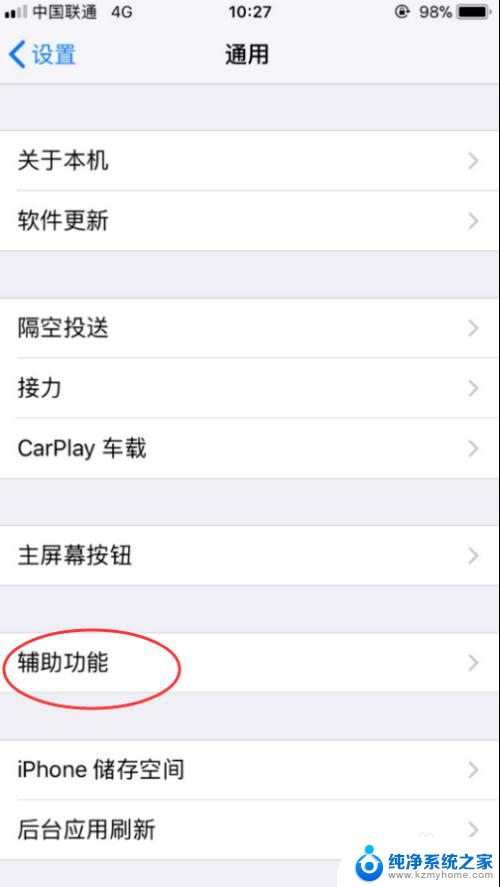
8.进来以后,发现有众多的“辅助功能”,选择“显示调节”选项,点击。
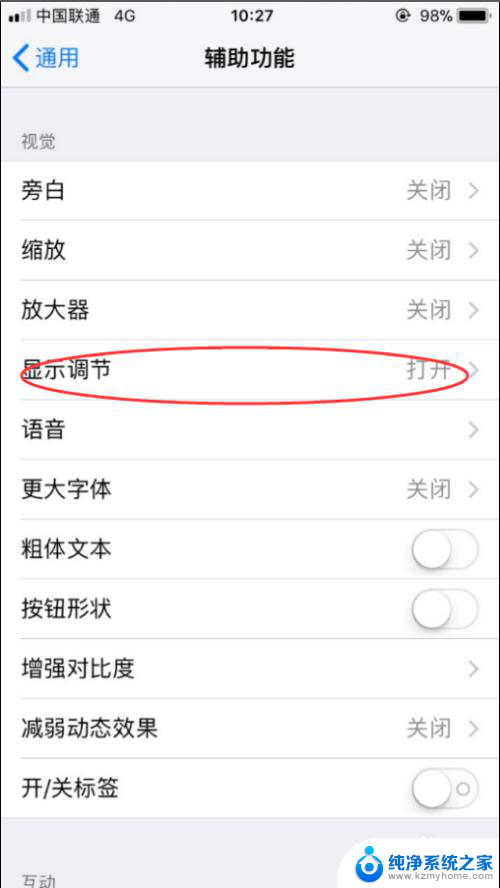
9.进入后,发现有一个“自动亮度调节”的选项,将其右侧的开关关掉。这样就实现了iOS11以上高版本“自动亮度调节”的开关了。
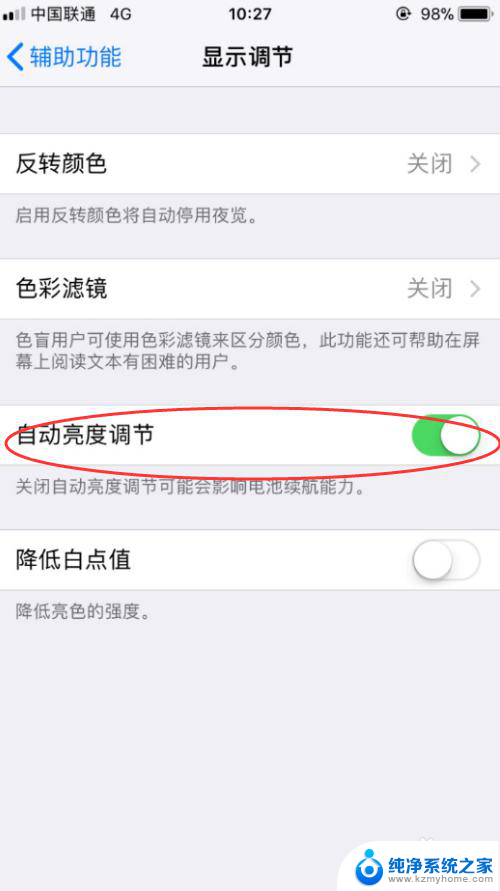
以上就是如何关闭苹果亮度自动调节的全部内容,如果你遇到类似情况,请参照本文的方法进行处理,希望对大家有所帮助。
怎么关闭苹果亮度自动调节 iPhone自动亮度调节如何关闭相关教程
- 苹果怎么设置亮度不自动调节 苹果iOS13亮度自动调节关闭后如何手动调节亮度
- 苹果显示亮度怎么设置不自动 iPhone ios16关闭自动亮度调节方法
- ios亮度自动调节怎么关闭 如何在苹果手机iPhone上关闭自动调节屏幕亮度
- 苹果手机如何关闭自动亮度调节 苹果手机如何关闭自动调节屏幕亮度功能
- 苹果14pro亮度怎么关闭自动调节 苹果14关闭自动调节亮度的方法
- 自动调节亮度关了还会自动调节 苹果ios13如何关闭亮度自动调节
- 苹果屏幕自动调节亮度怎么关 苹果手机iPhone自动亮度调节关闭教程
- iphone12亮度自动调节怎么关 怎么在iPhone12上设置关闭自动调节亮度
- 苹果手机怎么不自动调节亮度 iOS13亮度自动调节关闭后还是会自动调节怎么办
- 苹果手机怎么取消亮度自动调节 如何关闭iPhone屏幕自动亮度调节功能
- 多个word在一个窗口打开 Word如何实现多个文件在一个窗口中显示
- 浏览器分辨率怎么调整 浏览器如何设置屏幕分辨率
- 笔记本电脑开不了机怎么强制开机 笔记本电脑按什么键强制开机
- 怎样看是不是独立显卡 独立显卡型号怎么查看
- 无线网络密码怎么改密码修改 无线网络密码如何更改
- 电脑打印机找 电脑上如何查看设备和打印机设置
电脑教程推荐